
نحوه رفع ارور عدم اتصال نمایشگر به کارت گرافیک انویدیا
آن دسته از کسانی که از کارتهای گرافیک انویدیا استفاده میکنند، ممکن است هر از گاهی با پیامی مواجه شوند که میگوید: شما در حال حاضر از یک صفحه نمایش متصل به یک کارت گرافیک انویدیا استفاده نمیکنید. این ایراد به طور معمول به این دلیل اتفاق میافتد که ویندوز سعی دارد به کارت گرافیک انویدیا متصل شود، اما کارت گرافیک فعال نیست.
دلایل متعددی برای این امر وجود دارد، اما اگر شما هم با این مشکل برخورد کردهاید، نگران نباشید. ما در این مقاله تعدادی راهحل برای مشکل شما جمعآوری کردهایم تا با کمک آنها بتوانید این مشکل آزاردهنده را رفع کنید. با وبسایت تکفارس همراه باشید.
کابل HDMI را به خود کارت گرافیک انویدیا متصل کنید
شاید باورتان نشود، اما یکی از آسانترین راه حلها برای این مشکل، میتواند متصل کردن کابل HDMI به پورت درست باشد. این راهحل ممکن است بیشتر به درد کسانی بخورد که از پردازندههای گرافیکی مجتمع (CPU’s with integrated graphics) استفاده میکنند. به وفور شاهد این بودهایم که برخی از افراد، به اشتباه کابل HDMI را به جای اینکه مستقیماً به کارت گرافیک وصل کنند، به مادر برد متصل کردهاند. از آنجایی هم که صفحه نمایش به کمک پردازنده گرافیکی مجتمع کار میکند، با اتصال کابل HDMI به مادربرد، نمایشگر از کارت گرافیک میگذرد و نمیتواند از ان استفاده کند.
برای اینکه بررسی کنید مانیتورتان از کدام کارت گرافیک استفاده میکند، کافیست این مراحل را دنبال کنید: Start > Settings > Display > Advanced Display Settings.
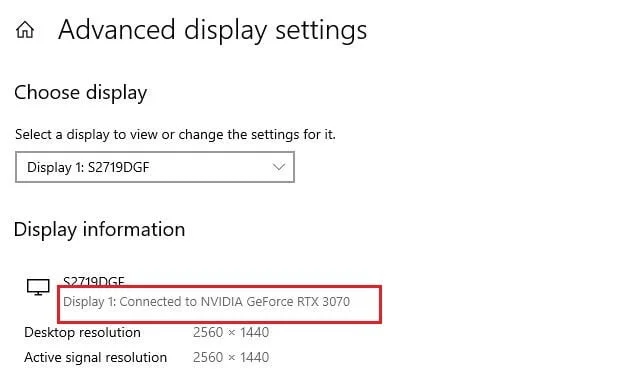
درایورهای انویدیا را به روزرسانی کنید
کار بعدیای که میتوانید برای رفع این مشکل انجام دهید، این است که مطمئن شوید درایورهای انویدیا شما، آخرین به روزرسانی را دریافت کردهاند. اگر از قبل Nvidia GeForce Experience را نصب کردهاید، کافیست به بخش درایورها بروید و روی گزینه Check for Updates در سمت راست صفحه، کلیک کنید.
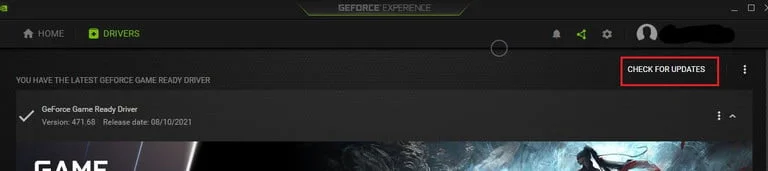
به عنوان جایگزینی برای این روش هم میتوانید به وبسایت انویدیا رفته و همه درایورها را به صورت مستقیم دانلود کنید. تنها کاری که نیاز است در این سایت انجام دهید این است که جزئیات خواسته شده کارت گرافیک و سیستمعاملتان را در این بخش وارد کنید. خود وبسایت تمام درایورهای موجود برای دانلود را نشانتان میدهد
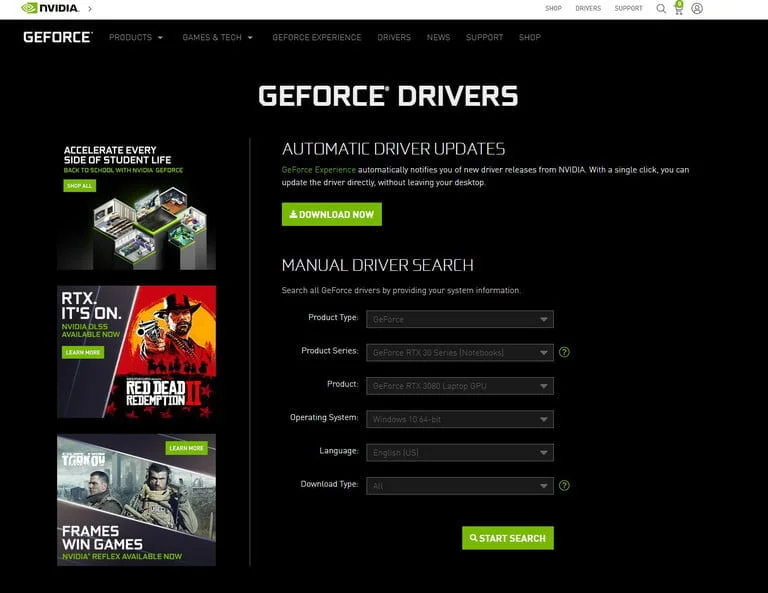
البته قبل از نصب مطمئن شوید که نوع درایور را درست انتخاب میکنید؛ انتخابتان بین درایورهای Game Ready یا Studio است. پس از نصب درایورها، کامپیوتر خود را ریاستارت کنید و امیدوار باشید که این ارور دیگر رخ ندهد.
درایورهای انویدیا را حذف و دوباره نصب کنید
آخرین کاری که میتوانید انجام دهید این است که سعی کنید درایورهای فعلی را غیرفعال و حذف (Uninstall) کرده و دراویرهای نو را نصب کنید.
روی نشانگر (آیکون) Start در سمت چپ و پایین صفحه نمایش کلیک راست کنید و سپس Device Manager را از لیست گزینهها انتخاب کنید. وقتی که در پنجره Device Manager هستید، روی پیکان کنار گزینه Device Adapters کلیک کنید و در این بخش میتوانید تمام درایورهای انویدیا خود را، به صورت فهرست شده ببینید. روی Nvidia card کلیک راست کنید و گزینه Uninstall Device کلیک کنید.
ممکن است در این بخش پیامی جهت کسب تایید شما برای انجام این کار روی صفحه نمایش نمایان شود. مطمئن شوید که گزینه Delete the Driver Software for This Device تیک خورده باشد. سپس روی Uninstall کلیک کنید و در پایان، کامپیوتر خود را ریاستارت کنید. پس از اینکه دوباره کامپیوترتان روشن شد و سیستم بالا آمد و وارد ویندوز شدید، مراحل ذکر شده در بخش پیشین را، برای به روزرسانی کردن درایورهای انویدیا، دنبال کنید.

0 دیدگاه